Table of Contents
GgDrake
Plugin je určen pro předávání dat mezi GeoGetem a aplikací a:Drake pro mobilní telefony se systémem Android.
Autor
Nekamarádíte se s PayPalem? Napište mi email a domluvíme se na jiném způsobu, třeba převodu na účet. Protože plugin má jednu část na straně GeoGetu a druhou na straně a:Draku, bude částka rozdělena na polovinu mezi autory obou částí.
Automatická instalace
|
|
Instalaci doplňku spustíte kliknutím na tlačítko vlevo. Následně budete v prostředí GeoGetu provedeni instalačním procesem. Pro zajištění této funkce je třeba mít na počítači již
nainstalovaný a
spuštěný program GeoGet
.
|
Pro správnou funkci pluginu může být potřeba doinstalovat, pokud ještě v systému nejsou, volně distribuované knihovny
- https://www.microsoft.com/en-us/download/details.aspx?id=8328 (po instalaci je třeba počítač restartovat)
Diskuze
- Diskuze o tomto skriptu se nachází na stránkách Geocaching.cz.
Popis
Plugin umožňuje:
- získávat informace z a:Drake
- přenášet data mezi a:Drake a GeoGetem (v jednom nebo obou směrech)
- upravovat nastavení a:Drake
Způsob komunikace a přenášení dat:
- většina funkcí je realizována přes WiFi
- tedy telefon s a:Drake a počítač s GeoGetem a spuštěným pluginem musejí být ve stejné lokální síti LAN
- datově náročné funkce (např. přenos souboru s mapou) jsou možné jen přes MTP, nebo je pro ně MTP přenos velmi doporučen (např. přenos celé databáze, který sice přes WiFi lze realizovat, ale trvá podstatně déle)
- tedy telefon a a:Drake připojený USB kabelem k počítači
- některé funkce založené na přenosu souborů mohou probíhat jak přes WiFi, tak přes MTP v závislosti na okamžitém způsobu připojení nebo na volbě uživatele
- některé funkce nemusejí poskytovat stejné možnosti nebo výsledky při obou způsobech připojení
Základem činnosti pluginu je WiFi připojení. WiFi připojení zajišťuje spolupráci pluginu s a:Drake. MTP připojení s a:Drake nespolupracuje a je myšleno jako rozšíření nebo doplnění některých funkcí a slouží jen pro přenos souborů - a:Drake o změně souboru nebude vědět. Pokud tedy funkce obsahuje jen přenos nějakého souboru, není WiFi připojení potřeba. Ve všech ostatních případech je WiFi připojení nutné.
WiFi je taková moje zkratka pro propojení obou zařízení v rámci jedné lokální sítě. Jedná se hlavně o připojení mobilního zařízení s a:Drake, které asi těžko bude připojitelné jinak. Zařízení s GeoGetem pak může být do sítě připojeno klidně i třeba kabelem. Důležité je to, aby obě zařízení byla ve stejné síti a mohla spolu tedy komunikovat.
MTP připojení:
- je nutné pro přenos mapových souborů a mapových témat
- je doporučené pro přenos celé databáze (není to nutné, ale přenos je mnohem rychlejší a nemá takové omezení ohledně umístění databáze jako při WiFi přenosu)
- rozšiřuje práci se stopami
Ikona na zakázaném tlačítku (se zašedlým textem) indikuje chybějící jeden nebo oba typy připojení.
Připojení k a:Drake
Automatické připojení
Automatické připojení by mělo být základem, protože plugin se pokusí sám vyhledat zařízení se spuštěným a:Drake a jeho funkcí sync. Během navázání spojení se plugin dozví IP adresu zařízení a přes tu pak s a:Drake komunikuje.
Problém může nastat právě při hledání zařízení, protože je použita multicast zpráva. Bohužel v každé síti a na každém zařízení mohou být pro multicast povoleny jiné IP adresy a porty, případně může použitá IP adresa kolidovat s jinou aplikací. Proto umožňuje jak plugin, tak a:Drake tyto hodnoty změnit. Při dalším spuštění budou použity již upravené parametry.
Povolený rozsah IP adres pro multicast je 224.0.0.0 až 239.255.255.255.
- a:Drake “poslouchá” na dvou až třech adresách současně
- vždy na 224.0.0.0:5000 a 224.0.0.1:5000
- uživatel může nastavit jednu další adresu a port navíc (je třeba to udělat jak v a:Drake, tak v nastavení pluginu GgDrake). Na obrázku je přidána adresa 239.1.2.3:5000
- připojení pluginu k a:Drake je možné jen v případě, že je na mobilu aktivní obrazovka funkce sync (tj. není zhasnutá!)
- pokud má mobil obrazovku zhasnutou, nepřijímá
multicastsignál a připojit se nejde- to umožňuje mít na jedné LAN více mobilů s a:Drake a více spuštěných GeoGetů s pluginem - každý plugin se může připojit k požadovanému a:Drake právě tím, že v době připojování bude aktivní
syncobrazovka jen na jednom z mobilů. Pokud by jich bylo aktivních více, pak se plugin připojí k tomu mobilu, který odpoví namulticastpožadavek jako první, což nemusí být zrovna ten požadovaný
- když už je mobil s pluginem spojen, komunikují mezi sebou i při zhasnuté obrazovce mobilu přes IP adresu
- pokud jsou problémy s automatickým vyhledáním telefonu a jeho připojením, je možné ruční připojení zadáním IP adresy telefonu na portu 8080
- a:Drake i plugin GgDrake vypisují IP adresu a port, na kterém jsou připojeni
- pokud k připojení zatím nedošlo
- a:Drake vypisuje IP adresu, přes kterou bude komunikovat a při zapnutém podrobném logování informuje i o multicast adresách, na kterých poslouchá
- GgDrake vypisuje multicast adresu a port, na kterém bude hledat a:Drake
Občas se stane, že i při správném nastavení nedojde k připojení - připojení je ukončeno ve fázi vyhledávání “serveru” s již zjištěnou IP adresou. V tom případě doporučuji ukončit funkci sync v a:Drake, znovu ji spustit a pak se již připojení podaří (většinou na nové IP adrese).
Pokud je problém s připojením notebooku a telefonu do stejné sítě (např. v zaměstnání mohou být zařízení s neznámými MAC adresami blokovaná), může být řešením vytvořit na dalším telefonu hot-spot a k němu obě zařízení připojit. Pak spolu mohou komunikovat a jelikož nepotřebují přístup na internet, nebudou čerpat datový tarif telefonu s hot-spotem.
Ruční připojení
Ruční připojení znamená ručně nastavit IP adresu zařízení s a:Drake. Ta je zobrazena po spuštění funkce sync. Plugin pak již nepotřebuje zařízení vyhledat. Nevýhodou je, že v síti může mít zařízení pokaždé jinou IP adresu a je tedy potřeba ji nastavovat při každém spuštění pluginu, kdy nemá být použito automatické připojení. Ruční připojení je tedy jakési nouzové řešení, kdy automatický způsob vyhledání zařízení s a:Drake selhává.
Parametry pro ruční připojení je možné uložit, takže budou použity při dalším spuštění pluginu a připojení k a:Drake.
Pontiac_CZP zjistil zajímavou chybu. Jemu se připojení nedařilo zprovoznit. Přišel na to, že příčinou byl router ASUS. Bylo potřeba vypnout volbu “Airtime fairness” (v administraci jeho ASUSu je to ve Wireless, karta Professional). Pak už se připojení podařilo vždy.
Vyhledání MTP
Plugin a MTP knihovna, kterou plugin používá, předpokládají standardní instalaci a:Drake do telefonu nebo na SD kartu do cesty Android/data/cz.adrake[.plus]. Jinam dnes nainstalovat nejde. Pokud jej máte z předchozích verzí androidu instalovaný jinde, doporučuji jej nainstalovat do standardního místa. Jinak funkce používající MTP nebudou pracovat.
Keše z GeoGetu do a:Drake
-
- funkce používá WiFi připojení a předává a:Drake všechny dostupně informace o keši, které má GeoGet k dispozici. Výjimkou jsou soubory, které má uživatel ke keši v GeoGetu připojeny, ty do a:Drake předat takto nelze
- funkce je určena pro nevelký počet přenášených keší, viz kousek níže v “omezení přenosu”
- všechny zobrazené
- jen vybrané
- je možné zapnout režim přepisu, kdy a:Drake před importem keše tuto ze své databáze vymaže. Importovaná keš pak je stejná jako v GG bez ohledu na to, že původně obsahovala např. waypointy chráněné proti přepisu
- omezení přenosu
zatím existuje limit na velikost přenášených dat, pokud bude limit překročen, nebude požadavek vůbec přijatvelikost přenášených dat neovlivňuje jen počet keší, ale také délky jejich listingů a počty a délky logů u přenášených kešípokusy se ukazuje, že limit na počet keší je někde mezi 20 a 30, kdy import v a:Drake ještě proběhneuvažujeme o několika principech, které by tento počet navýšily, ale v každém případě značně vzroste režie na obou stranách a u většího počtu keší už bych doporučil použít přenos celé databáze- existují jistá omezení použitých technologií, kvůli kterým je nutné přenášet data po jediné keši, což velmi, ale opravdu velmi zpomaluje zpracování. Z toho důvodu je funkce zamýšlena jen pro maximálně desítky keší a rámeček s touto funkcí nazván “Jednotlivé keše”, aby se zdůraznilo, že funkce není určena pro jejich velký počet. Při mých testech se 1000 keší přenášelo cca 21 minut!
- ze zatím neujasněných důvodů občas náhodně dojde k zadrhnutí zpracování na straně a:Drake. Většinou se to vzpamatuje před vypršením timeoutu, někdy ale ne a pak dojde k odpojení GgDrake od a:Drake a přerušení zpracovaní. (Zadrhnutí je náhodné a může být zapříčiněno např. okamžitým stavem a využitím paměti, stavem databáze, jinou činností telefonu, …) To pochopitelně znesnadňuje úspěšné zpracování většího množství keší
-
- funkce je dostupná jak při připojení přes WiFi, tak přes MTP. MTP protokol je výrazně rychlejší
- plugin si zjistí, jakou databázi a:Drake používá a aktuální databázi odešle tak, aby ji a:Drake použil - předá ji tedy do správného adresáře a případně i se změněným jménem
- !!! POZOR !!! protože databáze v a:Drake obsahuje i tzv. ad-hoc waypointy, dojde překopírováním databáze k jejich ztrátě. Ad-hoc waypointy je možné přenášet do databáze Geogetu samostatně nebo si soubor s nimi před kopírováním databáze načíst a po zkopírování zase vrátit.
-
- funkce je dostupná jak při připojení přes WiFi, tak přes MTP. MTP protokol je výrazně rychlejší
- kromě výběru požadované databáze má uživatel možnost zvolit, jaké bude jméno databáze po přenosu. Je možné zachovat jméno nebo databázi přejmenovat tak, aby ji a:Drake rovnou používal
- při importu keší do a:Drake jsou vždy uchovány poznámky u keše, které jsou v a:Drake. Pokud se poznámka posílaná z GeoGetu liší, přidá se za ní poznámka z a:Drake a výsledek se uloží jako nová poznámka. Tím je zajištěno, že uživatel nepřijde o poznámky z terénu
MTP protokol je nevyzpytatelný a občas může jen “navázání kontaktu s telefonem” před vlastním přenosem databáze trvat trochu déle než by člověk čekal, třeba i minutu.
Keše z a:Drake do Geogetu
Volba keší pro přenos z a:Drake do GeoGetu je poměrně variabilní:
-
- uživatel může zvolit datum počátku a konce období, kdy ke změně u keše došlo
- čas počátku je vždy 00:00 uvedeného dne
- čas konce je vždy 23:59 uvedeného dne
- uživatel může určit jen výběr keší podle pořadí první přenášené keše v seznamu a jejich počtu
-
- zobrazen v okně GeoGetu
- zobrazen v logu pluginu
- keše mohou být importovány do GeoGetí databáze
 při připojení přes MTP lze volitelně přenášet i přílohy ke keši, takže lze např. uložit fotky, které byly pořízeny u kešky
při připojení přes MTP lze volitelně přenášet i přílohy ke keši, takže lze např. uložit fotky, které byly pořízeny u kešky- je ale nutné je opravdu mít přiložené ke keši, tedy v příslušné adresářové struktuře
- postup: v Galerii kliknout na ikonku foťáku, vyfotit a místo ukončení foťáku kliknout na OK nebo Uložit, …
Technické řešení záznamu změn v a:Drake
- a:Drake si v databázi GeoGetu vytváří vlastní tabulku (
last_upd), do které zaznamenává informace o provedených změnách (kód keše, datum, čas a typ změny)- možnost výběru podle konkrétního typu změny zatím není v pluginu ani v a:Drake implementovaná, ale počítá se s ní - proto je prozatím seznam možných změn sice zobrazen, ale nepřístupný (zešedlý)
- GeoGet tuto tabulku v databázi nemá a neobsluhuje ji
- po zkopírování celé databáze do a:Drake tabulka a:Draku chybí, proto tabulku změn vytvoří a začne ji plnit změnami
- žádné starší záznamy v tabulce být nemohou a není tedy možné ani vyhledat keše se staršími změnami
Pokud uživatel žádá změněné keše, prohledá se tabulka last_upd s ohledem na zadané hodnoty (datum počátku - čas je vždy 00:00, datum změny - čas je vždy 23:59). Plugin pak zobrazí seznam keší, u kterých v tomto intervalu došlo ke změně. Je-li zadaný offset a počet keší, pak nejsou zobrazeny všechny změněné keše, ale jen zadaný počet keší od zadaného pořadí (tj. offsetu).
-
- všechny nebo jen vybrané keše v okně GeoGetu
- GC kódem (je možné uvést více GC kódů, oddělené jsou čárkou)
- keše, které jsou uvedené v Konceptech (FN) v a:Drake, tedy keše, které jsou označeny jako nalezené (nebo také nenalezené, …), ale log ještě nebyl odeslán na web
Přenos celé databáze z a:Drake do GeoGetu
Plugin takovou funkci nemá, protože
- a:Drake neobsluhuje všechny položky databáze (např. prostorový index) tak jako GeoGet
- po přenosu celé databáze tak, jak ji používá a:Drake, GeoGet bude předpokládat správný prostorový index, což jistě způsobí nekonzistenci dat až k poškození databáze a případně ztrátě všech dat
- a:Drake do databáze doplňuje tabulku změn, aby mohl uživatel aktualizovat v databázi GeoGetu jen změněné keše
- a:Drake do databáze doplňuje sloupec pro hledání keší podle jména bez ohledu na diakritiku
- pokud a:Drake zjistí, že databáze neobsahuje doplněnou tabulku a sloupec, vytvoří je. GeoGet ale tyto a:Drakovy záznamy neaktualizuje! Po zkopírování databáze zpět do mobilu a:Drake nepozná, že databáze “je nová”, záznamy neaktualizuje a opět může dojít k nekonzistenci dat a poškození databáze, tentokrát na straně a:Drake
- pokud byste pak přenesli databázi z GeoGetu zpět do a:Drake, nebudou v a:Drake aktualizované tabulky, ale přitom tam “jeho” tabulka bude. a:Drake tedy nepozná, že má aktualizovanou databázi a neprovede operace potřebné k jejímu uzpůsobení pro svou potřebu. I když pominu, že nebudou poskytována zcela zaručené informace, je jen otázka času, kdy to skončí nějakou drastickou nekonzistencí dat
Poznámky k přenosu z a:Drake do GeoGetu
import s přepisem
- plugin umožňuje při importu keší do GeoGetu přepisovat i waypointy, které mají nastaven příznak, který za normálních okolností při importu tyto waypointy v databázi zachovává beze změn
- je to užitečné např. v případech, kdy v terénu uživatel opraví chybné souřadnice waypointu
- funkci přepisu je třeba vždy ručně zapnout
- při každém zapnutí je uživatel varován, protože je možné, že importem uživatel přijde o data, která u waypointu v databázi má
Koncepty (jinak také FN nebo Drafts)
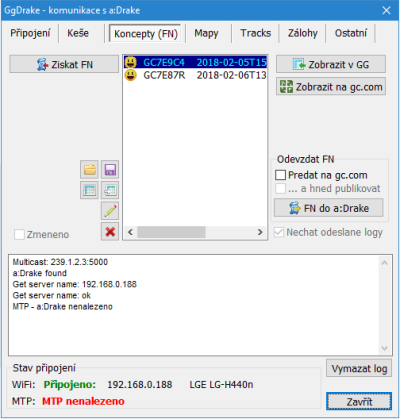
 Po získání souboru s koncepty (nebo po načtení dříve získaného souboru z disku) plugin zobrazí jednotlivé logy a po vybrání logu je možné:
Po získání souboru s koncepty (nebo po načtení dříve získaného souboru z disku) plugin zobrazí jednotlivé logy a po vybrání logu je možné:
- keš zobrazit v okně GeoGetu
- keš zobrazit na webu
- log upravit nebo smazat
Po úpravách pak lze:
-
- volba
Nechat odeslané logyje (asi) dočasná ladicí funkce, která v a:Drake zachová logy i po odeslání na web
- zobrazit všechny keše v okně GeoGetu
Úprava logu
Ačkoli se to nemusí na první pohled zdát, soubor s koncepty získaný z a:Drake má trochu odlišný tvar od souboru, který je odesílán na web. Proto není možné tento soubor na web odeslat přímo, ale je potřeba “oklika” přes a:Drake.
Z výše zdůrazněného upozornění vyplývají různá omezení:
- úprava se týká textu logu, tedy toho, co je v šabloně a:Drake označeno zkratkou [L], tedy opravdu jen toho, co uživatel sám píše
- nikde není vidět hodnoty, které do šablony doplňuje a:Drake až při odeslání (např. pořadí nálezu)
- hodnoty jsou závislé na okamžiku odesílání a není možné je (správné) dopředu získat, aby byl vidět úplný log tak, jak je odesílán na web. Kdyby byl například úpravou změněn typ logu z FI na DNF (nebo opačně), nějaký log vymazán či přidán nebo třeba jen změněn čas logu, byly by hodnoty získané z a:Drake před touto úpravou chybné
Logy načtené z a:Drake zůstávají dostupné v pluginu i po jeho ukončení a opětovném spuštění. Bez připojení k a:Drake je možné je načíst, upravit a zase uložit. To je úmysl, aby bylo možné postupně upravovat větší počet logů a nebylo nutné je všechny upravit najednou.
Je však potřeba dát pozor na to, abychom si rozpracované logy nepřepsali novým načtením logů z a:Drake. Proto
- je možné logy uložit do jiného než implicitního souboru
- později s tímto souborem opakovaně pracovat
- pozor také při vracení logů zpět do a:Drake. Vždy tam budou jen a pouze ty, které tam z pluginu odešlete. To znamená, že pokud máte v mobilu nějaké nové, můžete o ně přijít
Mapy
 Tato záložka usnadňuje konfiguraci map v a:Drake a umožňuje:
Tato záložka usnadňuje konfiguraci map v a:Drake a umožňuje:
- načíst konfiguraci map z a:Drake
- upravit ji
- přidávat a odebírat mapy
- upravovat vlastnosti
- kopírovat nastavení map z nastavení GeoGetu
- vrátit ji zpět do a:Drake
Před každou mapou je v seznamu map číslo skupiny. To je stejné pro všechny mapy z jedné skupiny = mapy se stejným jménem skupiny. Překryvné mapy (za jménem je text (overlay)) platí pro celou skupinu map a lze je použít pro kteroukoli základní mapu ve stejné skupině.
Protože a:Drake pracuje s bitmapovými i vektorovými mapami (ve formátu MapsForge), mají oba typy map trochu odlišné možnosti nastavení.
Pozor na změnu typu již existující mapy. Možnost změnit/nastavit typ mapy je zamýšlena zejména pro případ přidávání nové mapy.
Vektorové mapy OSM (MapsForge)
 U vektorových map je možnost přenést soubor s mapou a adresář s mapovým tématem do zařízení. Tato funkce je zatím dostupná jen při MTP připojení, protože mapy mohou být v adresáři, kam a:Drake nemá právo k zápisu souboru.
U vektorových map je možnost přenést soubor s mapou a adresář s mapovým tématem do zařízení. Tato funkce je zatím dostupná jen při MTP připojení, protože mapy mohou být v adresáři, kam a:Drake nemá právo k zápisu souboru.
- MTP protokol je nevyzpytatelný a občas může jen “navázání kontaktu s telefonem” před vlastním přenosem souboru s mapou trvat trochu déle než by člověk čekal, třeba i minutu
- cesta k souboru s mapou uvedená v konfiguračním souboru je používaná systémem Android (např.
/storage/9016-4EF8/MapyOsm) - cesta zadaná pro odeslání souboru s mapou je používaná protokolem MTP (např.
/Karta SD/MapyOsm) - ačkoli obě cesty mohou (a mají!) ukazovat na stejné místo, nejsou shodné, jak ukazují příklady cest výše
- MTP protokol sice interpretuje cestu
/Karta SD/MapyOsmjako např./storage/9016-4EF8/MapyOsm, ale skutečnou systémovou cestu před uživatelem skrývá
Mapy z Geogetu
V pluginu je možné zobrazit definici map tak, jak jsou definovány v GeoGetu, a snadno vybranou mapu ji přenést do konfigurace map a:Drake.
Stopy


 Se stopami je možné pracovat ve dvou režimech. Základní režim předpokládá připojení k a:Drake přes WiFi a poskytuje základní přehled o stopách. Rozšířený režim pracuje přímo s databází stop, která je ale dostupná jen při MTP přístupu k telefonu. Jako bonus je navíc možné pracovat s dříve uloženou databází stop (
Se stopami je možné pracovat ve dvou režimech. Základní režim předpokládá připojení k a:Drake přes WiFi a poskytuje základní přehled o stopách. Rozšířený režim pracuje přímo s databází stop, která je ale dostupná jen při MTP přístupu k telefonu. Jako bonus je navíc možné pracovat s dříve uloženou databází stop (_adrake.db3).
 Je-li zároveň telefon připojený přes WiFi i MTP, automaticky se stáhne aktuální databáze stop
Je-li zároveň telefon připojený přes WiFi i MTP, automaticky se stáhne aktuální databáze stop _adrake.db3. Pozor! Přepíše tím dříve stažená a případně i upravená databáze stop.
Po získání seznamu stop z a:Drake (přes WiFi nebo z dříve uloženého databázového souboru _adrake.db3):
- se automaticky zobrazuje celkový přehled o aktuální stopě
- lze uložit vybrané stopy v některém z formátů GPX, KML, PLT jako soubory na PC
- lze zobrazit aktuální stopu v jedné z externích aplikaci (implicitní podle přípony nebo vybranou uživatelem)
- pro zobrazení se vždy stopa buďto znovu stahuje z a:Drake nebo načítá ze stažené databáze podle toho, co je dostupné a případně uživatelem požadované
- při označení více stop a volbě formátu KML (Google Earth), jsou všechny vybrané stopy vloženy do jediného souboru, každá je pak zobrazena jinou barvou
- pokud to aplikace umožňuje, tak stopu upravit
-
- přejmenovat stopu
- smazat stopu
- zobrazit jednotlivé body stopy
- zobrazit vzdálenost vybraného (označeného) úseku stopy
- vymazat některé body
- ruční výběr
- automaticky podle přesnosti, pokud jsou souřadnice bodu získané s horší než zadanou přesností
- rozdělit jednu stopu na více stop
- ručně v zadaném bodě
- automaticky tak, aby žádná nově vzniklá stopa nebyla delší než je zadaná vzdálenost
- automaticky tak, aby žádná nově vzniklá stopa netrvala déle než zadaný časový úsek
- spojit více stop do jediné
Ad-hoc waypointy
 Ad-hoc waypointy jsou body, které si uživatel v a:Drake vytvoří bez souvislosti s jakoukoli keškou. Plugin umí tyto body:
Ad-hoc waypointy jsou body, které si uživatel v a:Drake vytvoří bez souvislosti s jakoukoli keškou. Plugin umí tyto body:
- zobrazit jako seznam (prefix bodu, souřadnice a jméno bodu uvedené v a:Drake)
- vymazat ze seznamu některé body
- body ze seznamu zobrazit na GeoGetí mapě
- body vrátit zpět do a:Drake
- tady ale pozor, body mají nastaven příznak “Nepřepisovat”, takže pokud nebude změněn prefix bodu, do a:Drake jej v podstatě nemůže importovat, resp. změna se kvůli zákazu přepisu neprojeví
- importovat body ze seznamu do databáze GeoGetu
- importovat je jako samostatné body (v geocachingové terminologii jako keše)
- uživatel může definovat první dva znaky kódu bodu
- ostatní znaky kódu plugin zjistí automaticky tak, že najde v databázi poslední bod s uvedenými prvními znaky a takto získaný kód zvýší o jedničku
- pokud v databázi není nalezen žádný bod, kód vytvoří ze zadaných prvních dvou znaků a zadané délky kódu (počtu znaků)
- importovat je jako waypointy k rodičovskému bodu se zadaným kódem
- kontroluje se (jen podle souřadnic!), zda WP u zadaného rodičovského bodu již existuje a pokud ano, WP se neimportuje (funkci je možné potlačit)
- plugin vždy upraví prefix waypointu tak, aby byl jedinečný a tedy bude vždy přidán
- pokud rodičovský bod ještě v databázi neexistuje nebo nemá žádný waypoint, použije se pro první importovaný waypoint uživatelem zadaný prefix
Servis
Na této záložce jsou různé funkce, které nesouvisejí přímo s daty v databázi v a:Drake.
Zálohování
 Funkce umožňuje zálohovat nastavení a:Drake na PC. V současnosti jde jen o zálohu nastavení, které je uloženo v souboru
Funkce umožňuje zálohovat nastavení a:Drake na PC. V současnosti jde jen o zálohu nastavení, které je uloženo v souboru adrake.ini:
- jméno zařízení
- cesta a jméno používaného databázového souboru
- cesta a jméno datového adresáře
- cesta a jméno adresáře s mapami (interní adresář pro ukládání mapových dlaždic, různé mapy zde mají své podadresáře)
- cesta a jméno adresáře pro export stop
- cesta a jméno souboru s exportovanými koncepty logů
- nastavení šablony pro vytváření logů
- nick uživatele
- použitý jazyk
I bez zálohování souboru adrake.ini jsou standardně (tedy mimo tuto funkci Zálohování) uchovávány v adresáři se jménem telefonu (např. script\GgDrake\LGE LG-H440n) různé soubory stažené při práci pluginu. Jde např. o soubory
Adhoc.gpx(soubor s ad-hoc waypointy)tracks.txt(seznam stop a základní informace o nich)_adrake.db3(databáze stop a jejich bodů, ale také nastavení filtru, logy, trackovatelné předměty)fieldnotes.adrake(koncepty logů)mapConfig.xml(konfigurace map)
Kromě toho, že jde o jakousi primitivní zálohu, lze tyto soubory většinou v pluginu načíst a pracovat s nimi.
Mazání dat
 Funkce umožňuje vymazat v telefonu data, která a:Drake používá, a uvolnit tak místo v zařízení. Zejména v případě mapových dlaždic se může jednat o značný objem dat, ale na druhou stranu mohou tato data chybět v terénu třeba v případě špatného signálu. Mazání mapových dlaždic zatím nedovoluje vybrat mapu a maže všechna data všech map.
Funkce umožňuje vymazat v telefonu data, která a:Drake používá, a uvolnit tak místo v zařízení. Zejména v případě mapových dlaždic se může jednat o značný objem dat, ale na druhou stranu mohou tato data chybět v terénu třeba v případě špatného signálu. Mazání mapových dlaždic zatím nedovoluje vybrat mapu a maže všechna data všech map.
Ping na a:Drake
Přenos souboru
 Umožňuje přenos souboru po WiFi. Zatím a:Drake neumí soubor uložit jinam než do svého datového adresáře, takže má smysl přenášet jen soubory, které jsou v něm očekávány.
Umožňuje přenos souboru po WiFi. Zatím a:Drake neumí soubor uložit jinam než do svého datového adresáře, takže má smysl přenášet jen soubory, které jsou v něm očekávány.
Instalace
Plugin se instaluje standardním způsobem a nemá žádné specifické požadavky na instalační postup.
Pro správnou funkci pluginu může být potřeba doinstalovat, pokud ještě v systému nejsou, volně distribuované knihovny
- https://www.microsoft.com/en-us/download/details.aspx?id=8328 (po instalaci je třeba počítač restartovat)
- verze pro MSVC 2010 již není podporovaná, ale instalační soubor s knihovnami pro MtpTool by mohl být dostupný ještě https://download.microsoft.com/download/1/6/5/165255E7-1014-4D0A-B094-B6A430A6BFFC/vcredist_x86.exe
Nastavení a konfigurace
Plugin uchovává nastavení na dvou místech:
- GgDrake.config.pas
- GgDrake.ini
GgDrake.config.pas
Tento soubor obsahuje nastavení potřebná k připojení k telefonu a nastavení lze změnit a uložit pro příští spuštění přímo v pluginu. Jsou tu uchovány hodnoty
- MULTICAST - uživatelem nastavená doplňující IP adresa a port pro multicast zprávu
- CONNECT_MANUALY - příznak použití ručního připojování
- CONNECT_IP - ručně nastavená IP adresa telefonu s a:Drake
GgDrake.ini
Tento soubor obsahuje nastavení závislé na připojeném telefonu, např. cesty k mapovým souborům. I když je soubor při aktualizaci pluginu přepisován, všechny uložené parametry jsou zachovány i po aktualizaci pluginu.
Pro nastavení parametrů není potřeba ruční úprava souboru, vše je možné nastavit v pluginu.
Stažení
Stáhnout aktuální verzi: ggdrake-0.3.2.gip
Seznam dostupných verzí
| Filename | Filesize | Last modified |
|---|---|---|
| ggdrake-0.3.2.gip | 132.0 KiB | 2018/12/07 09:36 |
| ggdrake-0.2.1.gip | 131.5 KiB | 2018/11/09 08:50 |
Seznam změn
0.3.2 publikace 7.12.2018
- změna: možnost přepisu keše při přenosu z GG do AD
- nové: odesílání databáze přes WiFi do adresáře, kde ji AD očekává
0.2.1 publikace 9.11.2018 (staženo 46 x)
- nové: Servis - možnost smazat všechny databáze obrázků *.imc
- změna: možnost odeslat přes Wifi i jinou než aktuální databázi
- změna: změněné keše AD→GG: pro přehlednost zobrazuje i čas změny, ale nejde jej nastavit, AD to zatím neumožňuje
- změna: konfigurace map
- v seznamu je před jménem mapy číslo skupiny map (jako příznak stejného <MapSource>)
- zápis změn do seznamu map
- uložení do souboru
- oprava: do meta.ini doplněna závislost na StringFunc.lib
- oprava: zpřístupněni tlačítka pro uložení (použití) změn v nastavení mapy
- oprava: při odesílání databáze přes WiFi se použije jméno databáze, které používá AD
- oprava: varování při zápisu ukládání ad-hoc WP do databáze GeoGet
- oprava: export keší do AD byl bez WP
0.1 (staženo 56 x)
- úvodní veřejná verze (spíš beta)


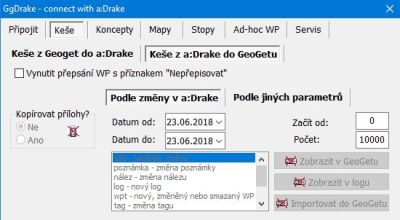
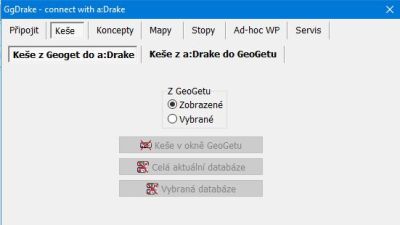
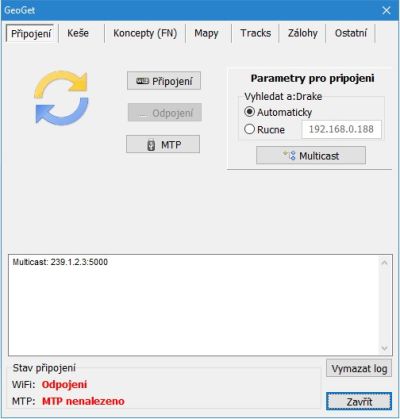

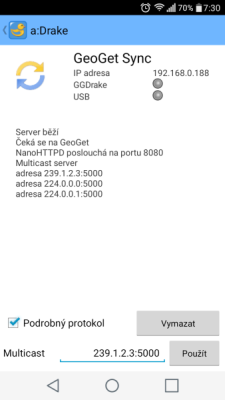
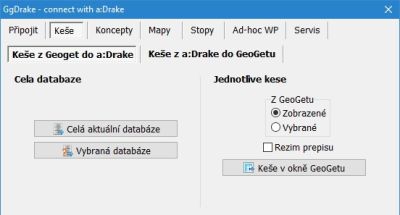
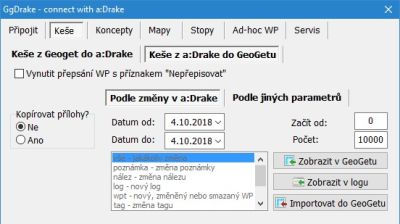
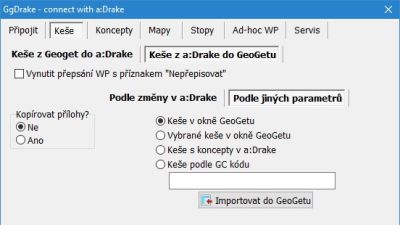

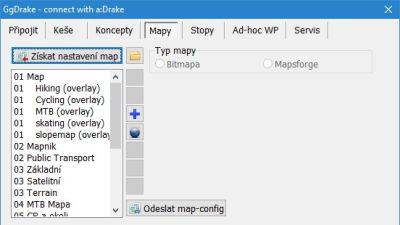

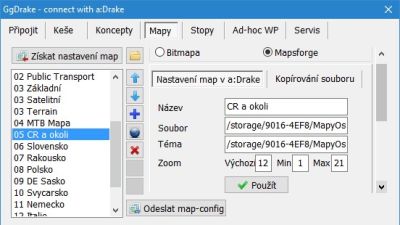
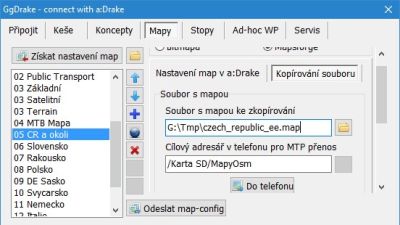
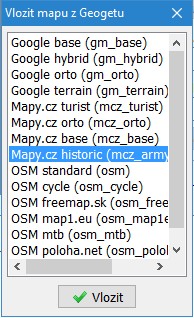
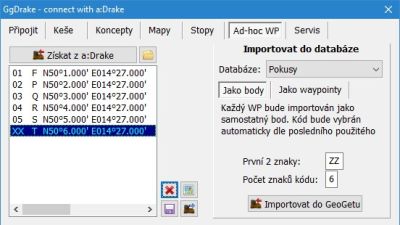
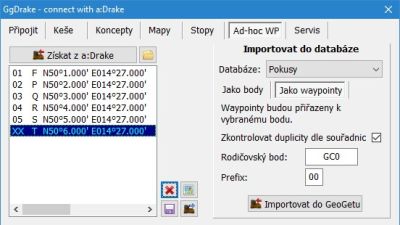
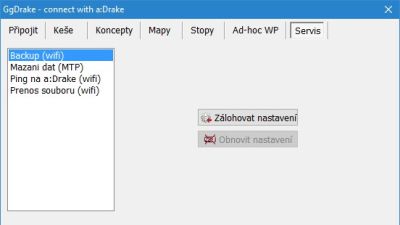
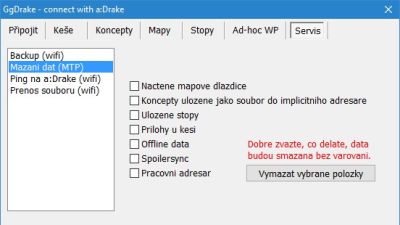
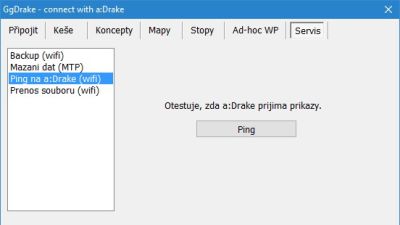
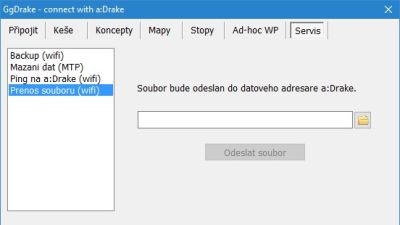
 Zobrazit změny ve starších verzích
Zobrazit změny ve starších verzích